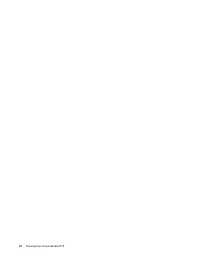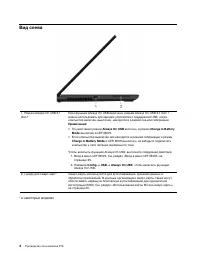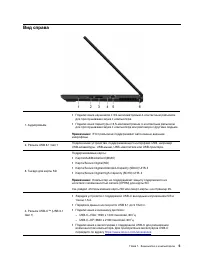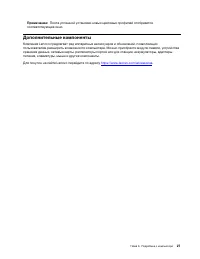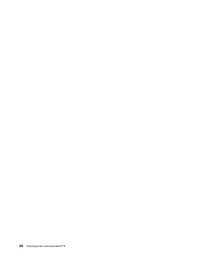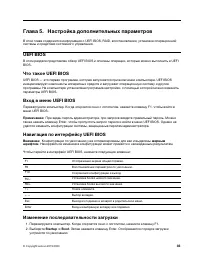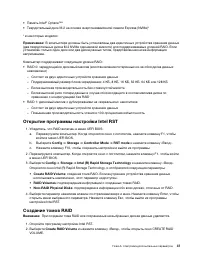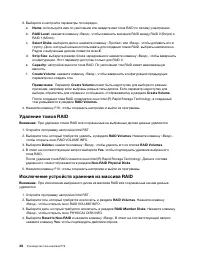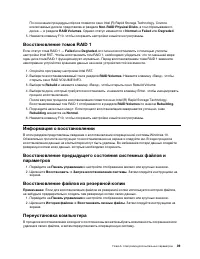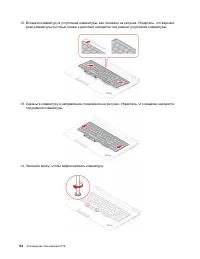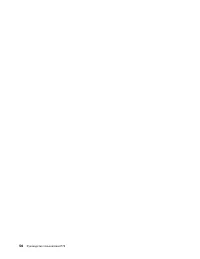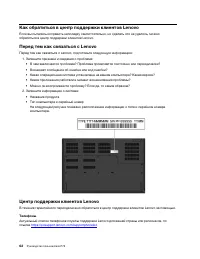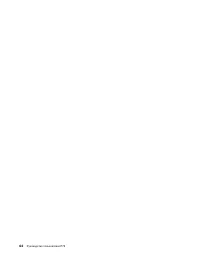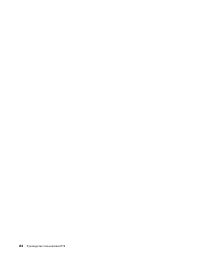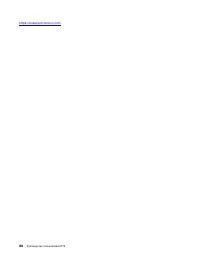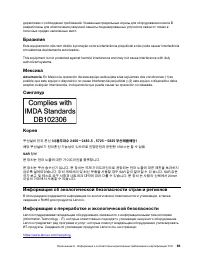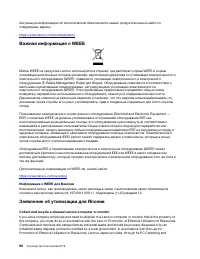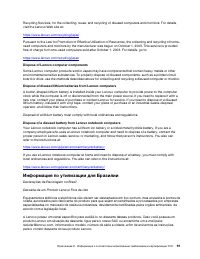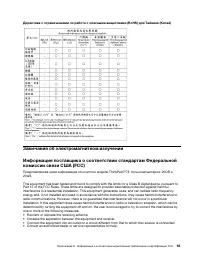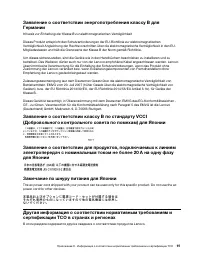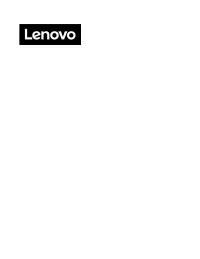Laptop Lenovo ThinkPad P73 – Bedienungsanleitung im pdf-Format kostenlos online lesen. Wir hoffen, dass sie Ihnen helfen wird, alle Fragen zu lösen, die Sie bei der Bedienung Ihrer Geräte haben könnten.
Wenn Sie noch Fragen haben, stellen Sie diese bitte in den Kommentaren im Anschluss an die Anleitung.
Die Anleitung wird geladen bedeutet, dass Sie warten müssen, bis die Datei heruntergeladen ist und Sie sie online lesen können. Einige Anleitungen sind sehr umfangreich, weshalb es von Ihrer Internetgeschwindigkeit abhängt, wie lange es dauert, bis sie angezeigt werden.
• Память Intel
®
Optane
™
*
• Твердотельный диск M.2 на основе энергонезависимой памяти Express (NVMe)*
* в некоторых моделях
Примечание:
В компьютере должны быть установлены два идентичных устройства хранения данных
(два твердотельных диска M.2 NVMe одинаковой емкости) для поддерживаемых уровней RAID. Если
установлен только один диск или два диска разных типов, представленная ниже информация
неприменима.
Компьютер поддерживает следующие уровни RAID:
• RAID 0: чередующийся дисковый массив (восстановление потерянных из-за сбоя диска данных
невозможно)
– Состоит из двух идентичных устройств хранения данных
– Поддерживаемый размер блока чередования: 4 КБ, 8 КБ, 16 КБ, 32 КБ, 64 КБ или 128 КБ
– Более высокая производительность без отказоустойчивости
– Более высокий риск потери данных в случае сбоя входящего в состав массива диска по
сравнению с конфигурацией без RAID
• RAID 1: дисковый массив с дублированием на «зеркальном» накопителе
– Состоит из двух идентичных устройств хранения данных
– Повышенная производительность чтения и 100-процентная избыточность
Открытие программы настройки Intel RST
1. Убедитесь, что RAID включен в меню UEFI BIOS:
a. Перезагрузите компьютер. Когда откроется окно с логотипом, нажмите клавишу F1, чтобы
войти в меню UEFI BIOS.
b. Выберите
Config
➙
Storage
➙
Controller Mode
➙
RST mode
и нажмите клавишу «Ввод».
c. Нажмите клавишу F10, чтобы сохранить настройки и выйти из программы.
2. Перезагрузите компьютер. Когда откроется окно с логотипом, нажмите клавишу F1, чтобы войти
в меню UEFI BIOS.
3. Выберите
Config
➙
Storage
➙
Intel (R) Rapid Storage Technology
и нажмите клавишу «Ввод».
Откроется окно Intel (R) Rapid Storage Technology, и отобразятся следующие параметры:
•
Create RAID Volume
: создание тома RAID. Если внутренние устройства хранения данных
использовать невозможно, этот параметр недоступен.
•
RAID Volumes
: подтверждение информации о созданных томах RAID.
•
Non-RAID Physical Disks
: подтверждение информации обо всех дисках, отличных от RAID.
4. Выберите параметр нажатием клавиш со стрелками вверх и вниз. Нажмите клавишу Enter, чтобы
открыть меню выбранного параметра. Нажмите клавишу Esc, чтобы выйти из программы
настройки Intel RST.
Создание томов RAID
Внимание:
При создании тома RAID все сохраненные на выбранных дисках данные удаляются.
1. Откройте программу настройки Intel RST.
2. Выберите
Create RAID Volume
и нажмите клавишу «Ввод», чтобы открыть окно CREATE RAID
VOLUME.
Глава 5. Настройка дополнительных параметров
37
Haben Sie noch Fragen?Haben Sie Ihre Antwort nicht im Handbuch gefunden oder haben Sie andere Probleme? Stellen Sie Ihre Frage in dem unten stehenden Formular und beschreiben Sie Ihre Situation genau, damit andere Personen und Experten sie beantworten können. Wenn Sie wissen, wie Sie das Problem einer anderen Person lösen können, teilen Sie es ihr bitte mit :)